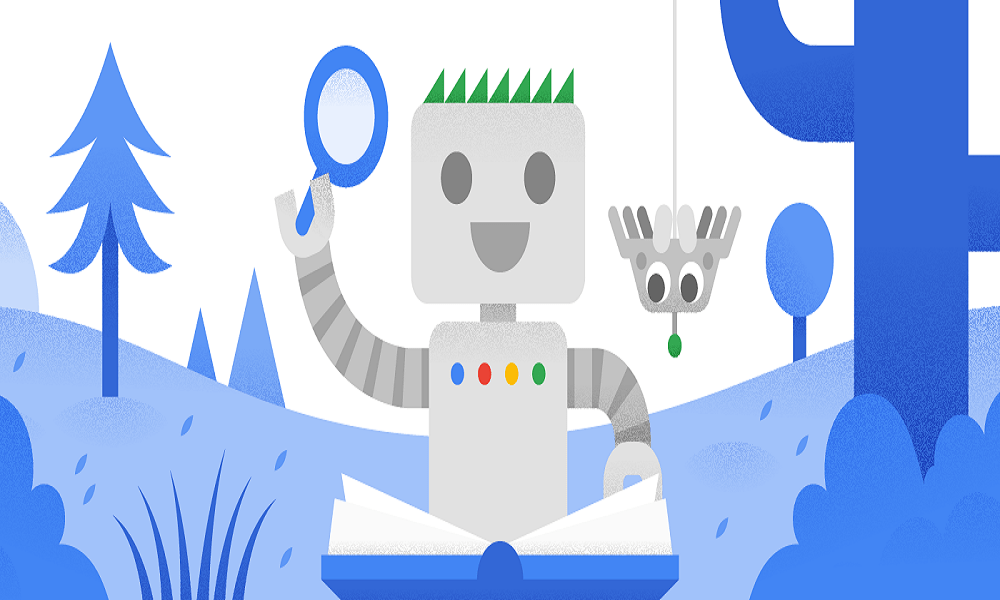Blogging telah menjadi cara yang populer bagi banyak orang untuk mengekspresikan diri, berbagi informasi, dan membangun komunitas online. Namun, untuk memastikan blog Anda mendapatkan perhatian yang diinginkan di mesin pencari Google, penting untuk mematuhi standar Webmaster.
Artikel ini akan memandu Anda melalui langkah-langkah spesifik untuk mengoptimalkan blog Blogspot Anda agar sesuai dengan standar tersebut.
Menyesuaikan Settingan
Settingan Sederhana
- Buka halaman ini sebagai acuan nya: Standart Webmaster pada Blogspot.
- Lakukan perubahan settingan dan konfigurasi seperti standart yang telah ada di halaman tersebut.
Settingan Lanjutan
- Edit Favicon [Help]
- Persiapkan Favicon yang ingin di Upload. Kunjungi situs ini untuk mendapatkan Favicon gratis: https://freefavicon.com/freefavicons/
- Kunjungi menu: Tata Letak >> Favicon >> Edit
- Choose File.
- Upload Favicon nya.
- Pesan Khusus untuk Halaman Tidak Ditemukan
- Untuk mempermudah tindakan, silahkan masukan kode HTML yang telah disediakan. Lihat kode nya di bagian Property: Kode HTML Pesan Khusus untuk Halaman Tidak Ditemukan.
- Pesan Komentar: Untuk mempermudah tindakan, silahkan masukan kode HTML yang telah disediakan. Lihat kode nya di bagian Property: Pesan Komentar
Setup Lanjutan 1
Tema Blog
- Pilih situs yang menyediakan Tema Blog. Anda bisa Googling dengan kata kunci “Tema Blogspot”. Tema blogspot premium bisa Anda dapatkan di beberapa situs berikut ini:
- Pilih salah satu tema di situs yang Anda temukan. Lalu, download tema tersebut.
- Tema yang Anda download mungkin dalam bentuk .RAR. Jika terjadi kondisi seperti ini, Anda harus meng-extract file RAR tersebut, untuk mendapatkan file template nya yang dalam bentuk .XML
- Menuju ke menu: Tema >> Backup/ Pulihkan [Help].
- Pada bagian “Upload tema dari file di hard drive Anda”, klik tombol Upload, kemudian upload/ pilih file .XML yang sebelumnya Anda telah download.
- Setelah itu, klik tombol “Upload”.
Widget/ Tata Letak
- Kunjungi menu Layout.
- Anda bisa mengubah, menambahkan Widget di menu itu. Anda juga bisa mengubah tata letak Widget nya di menu itu.
- Untuk mengetahui widget apa yang harus di tambahkan, silahkan lihat halaman ini: Widget Wajib di Blogspot. Buatlah sesuai dengan standart nya.
Halaman Utama
- Lakukan pengecekan. Apakah di blog sebelum nya, terdapat beberapa halaman seperti yang ada disini: Halaman yang wajib ada di sebuah Blog. Jika ada yang kurang, lakukanlah pembuatan halaman baru. Ikuti panduan nya dibawah ini.
- Membuat halaman baru: Untuk membuat Pages/ halaman, Klik Menu “Halaman” >> Halaman Baru [Help]. [ADD- WILLY 14/01/18]
Setup Lanjutan 2
Google Analitics
- Melakukan pendaftaran: Apabila Anda sebelum nya belum pernah menggunakan Google Analytics, maka Anda bisa melakukan pendaftaran sebentar. Ikuti instruksi pendaftaran nya dibawah ini:
- Kunjungi situs nya: https://analytics.google.com/
- Klik “Daftar” [Help].
- Apa yang ingin Anda lacak?. (Pilih: Situs).
- Nama Akun: Silahkan isi terserah Anda. Contoh: Volunoid Magang.
- Nama Situs: Masukan nama situs blogspot Anda.
- Jangan lupa: Pilih HTTPS. Karena blog Anda sebelum nya di set dengan HTTPS.
- Kategori Industri: Internet dan Telekomunikasi.
- Zona Waktu Pelaporan: Indonesia.
- Klik “Dapatkan ID Pelacakan”.
- Apabila ada Pop Up messages yang muncul, centang saja “Agree” semua nya.
- Setelah Anda melakukan pendaftaran, Anda akan langsung mendapatkan ID Google Analitics nya.
- Masukan ID Analytics tersebut di dalam Blog.
- Masuk ke Dashboard Blog >> Setelan >> Lainnya >> Google Analytics >> ID Properti Web Analytics
- Klik tombol “Simpan Setelan”.
- Apabila Anda membuatkan Blog ini untuk perusahaan/ client, masukan email Gmail mereka sebagai Pengelola Pengguna.
- Masuk ke menu: Pengelola Pengguna.
- Masukan alamat email Gmail perusahaan/ client.
- NOTE: Pastikan Anda memasukan property blog nya, dan bukan property akun, yang Anda berikan akses.
Google Webmaster
- Kunjungi situs Google Webmaster: https://google.com/intl/id_id/webmasters/
- Klik tombol “Masuk”.
- Masukan URL Blog Anda di bagian “Awalan URL”.
- Klik tombol “Terus”.
Sumbit ke DMCA compliment
- Kunjungi situs: https://dmca.com/
- Gulir kebawah, hingga Anda menemukan tulisan “Register your Protection Badge”.
- Masukan nama. Apabila Anda membuatkan ini untuk Client
- Masukan email Client.
- Klik tombol “Sign Up”.
- Pilih Badge yang tepat. Simpan kode HTRML ya.
Sitemaps: Pembuatan sitemaps untuk blog tersebut.
- Masuk ke Google Search Console:
- Pilih menu “Sitemap”.
- Masukan URL berikut: atom.xml?redirect=false&start-index=1&max-results=500, kemudian klik “Add”.
- Setelah itu, refresh. Hingga muncul kode “Sukes” warna hijau.
Akses Admin
- Masuk ke Dashboard >> Setelan >> Dasar >> Ijin >> Penulis Blog.
- Masukan email tujuan yang akan menjadi kolaborator/ admin pengganti. Email tujuan ini akan di berikan kepada Anda di dalam tugas yang diberikan.
- Tunggu hingga Anda mendapatkan email pemberitahuan bahwa undangan Anda untuk berkolaborasi sudah di terima (membutuhkan waktu 1-2 hari kerja).
- Setelah Anda mendapatkan pemberitahuan, kemudian ganti role nya (yang sebelum nya adalah Author) menjadi admin.
- Setelah itu, Supervisor akan melakukan pengecekan blog Anda (setelah email tujuan menjadi admin).
- Kemudian, tunggu pemberitahuan selanjutnya di dalam ticket online Anda.
Setup Lanjutan 3
Navigasi Blog
- Setup Navigasi Blog di Template (Optional, bila template Anda mendukung dropdown editor di dalam menu template).
- Masuk ke menu “Pages”.
- Dapatkan semua URL Pages yang sebelum nya Anda buat. Copas saja di Notepad untuk memudahkan Anda nanti.
- Masuk ke menu: Tema >> Edit HTML >> Cari kode (CTRL+ F) dengan kata kunci yang sesuai dengan judul menu nya (about us, contact, kontak, dll).
- Ganti URL nya (yang biasanya secara default di isi dengan # “tagar”).
- Klik tombol “Simpan Tema”.
- Hapus menu lain yang tidak terpakai (Optional, bila template Anda mendukung dropdown editor di dalam menu template).
Banner Menarik
Sebagai salah satu elemen visual yang sangat terlihat pada halaman Anda, sangat penting untuk memastikan bahwa banner yang Anda tampilkan memiliki karakter informatif dan daya tarik yang cukup untuk merangsang keterlibatan (engagement) dari pengunjung.
Property
Kode HTML Pesan Khusus untuk Halaman Tidak Ditemukan
<h2 style="text-align: center;">
Mohon maaf, halaman yang Anda cari tidak di temukan</h2>
<h4 style="text-align: center;">
Halaman mungkin sudah di pindahkan, link rusak, link sumber tidak tepat, dll. Silahkan kembali ke beranda.</h4>
<br />
<div class="separator" style="clear: both; text-align: center;">
<a href="https://4.bp.blogspot.com/-Ui7mnjkgOE8/XKZodHFWh_I/AAAAAAAAAGg/40pHpzW_ojI_uFJTi5wBR4WPBOQARDfDwCLcBGAs/s1600/404-error-page-not-found.jpg" imageanchor="1" style="margin-left: 1em; margin-right: 1em;"><img border="0" data-original-height="1073" data-original-width="1600" height="267" src="https://4.bp.blogspot.com/-Ui7mnjkgOE8/XKZodHFWh_I/AAAAAAAAAGg/40pHpzW_ojI_uFJTi5wBR4WPBOQARDfDwCLcBGAs/s400/404-error-page-not-found.jpg" width="400" /></a></div>
<div style="text-align: center;">
<br /></div>
<div style="text-align: center;">
Silahkan kembali ke beranda dengan menekan logo utama situs</div>
Pesan Komentar
Mohon untuk berkomentar secara sopan dan sesuai norma. Mohon juga untuk tidak menyertakan link pada komentar. Komentar yang dirasa Admin kurang pantas, akan di hapus dan tidak di publikasikan.
Penutup
Optimalisasi blog Anda sesuai dengan standar Webmaster Google bukan hanya tentang meningkatkan ranking di mesin pencari, tetapi juga meningkatkan pengalaman pengguna. Dengan mengikuti langkah-langkah di atas, Anda akan lebih siap untuk memastikan blog Anda mendapatkan perhatian yang layak dan memberikan nilai lebih bagi pembaca Anda.